蘋果已經開始向大眾釋出首個 iOS 17 公開測試版 / 公測版( iOS 17 Public Beta),連同 iPadOS 17 Public Beta、watchOS 10 Public Beta 和 macOS Sonoma Public Beta 等公測都同時開放,用意識能夠讓非開發者用戶能搶先體驗 iOS 17 Beta 測試版新功能。
那要如何替 iPhone 安裝 iOS 17公測版(Public Beta)呢?本篇教學會分享如何透過 iPhone 申請加入「Apple Beta 版軟體計畫」,以及透過 OTA 方式進行升級到 iOS 17 Beta 公測版本環境,詳細注意事項和升級步驟都會一併整理在本篇教學內。

iOS 17 公測版升級前準備
- 升級 iOS 17 公開測試版前,請先透過電腦 iTunes / Finder 跑一次 iPhone 備份,避免後悔還能從 iOS 17 Beta降回 iOS 16。
- 有越獄設備,請先使用電腦iTunes重刷與備份後,再透過此篇進行升級。(有越獄用戶請勿直接升級到 iOS 17 Beta 測試版)
- 升級 iOS 17 Beta 測試版本後,請勿使用 iCloud 跑備份,避免造成資料無法回復至 iOS 16 正式版上。
- 想從iOS 17 Beta 降回 iOS 16 正式版本詳細教學「請參考這篇」。
- iOS 17有哪些新功能?可詳見「盤點26項必看的iOS 17重點功能」。
- 已經安裝 iOS 17 開發者測試版,不需要再安裝公測版。
iOS 17 公開測試是什麼?系統比較穩嗎?
iOS 17 公開測試版( iOS 17 Public Beta )不算是穩定版或正式版本,只是蘋果針對普通用戶釋出的嘗鮮新版 iOS 17 機會,也別認為公開測試版系統會比較穩或 Bug 錯誤較少,實際在 iOS 17 開發者測試版中會碰見的錯誤,同樣也會在 iOS 17 公測版中遇到,其實公測版與開發者測試版本內容幾乎一樣,只差別在於開發者測試版會比較早推出而已。
蘋果也在公開測試版網頁上,曾嚴重警告 iOS 17 Beta 公測版會包含各類錯誤,不應該安裝在非主要設備上進行測試體驗。
深入瞭解:iPhone Beta版本是什麼?iOS開發者與公開測試版有何不同
瘋先生一直以來不建議直接拿主力機進行升級至 iOS 17測試版,避免會影響日常生活使用與體驗,目前 iOS 17 測試版最嚴重問題部分APP容易出現各種閃退、功能錯誤、發燙與耗電問題,除非手邊有閒置的 iPhone 設備,拿來升級體驗 iOS 17 試玩新功能,普通用戶都比較建議等待秋季 iOS 17 正式版推出再升級也不晚。
- 建議新手先詳細閱讀:新版iOS和測試版推出時要馬上更新嗎?告訴你iOS那個版本比較穩定。
- 已經越獄不建議升級,但如果想升級請先透過 iTunes 備份和重刷升級。
- iOS 17 災情總整理:iOS 17 Beta 災情有哪些?適合更新嗎?升級前先看災情彙整。
iOS 16 支援設備清單
確定要升級 iOS 17 公測版,也要檢查手邊機型是否能支援,蘋果官方公佈 iOS 17 支援機型一覽可發現,僅有20款 iPhone 能夠升級,最低要求 A12 仿生處理器 iPhone XS 系列與後續機型才能支援 iOS 17 ,代表 iPhone 8 / 8 Plus、iPhone X 共三款全面遭淘汰,詳細可透過「iOS17支援機型清單一覽」了解。
- iPhone 14
- iPhone 14 Plus
- iPhone 14 Pro
- iPhone 14 Pro Max
- iPhone 13
- iPhone 13 mini
- iPhone 13 Pro
- iPhone 13 Pro Max
- iPhone 12
- iPhone 12 mini
- iPhone 12 Pro
- iPhone 12 Pro Max
- iPhone 11
- iPhone 11 Pro
- iPhone 11 Pro Max
- iPhone XS
- iPhone XS Max
- iPhone XR
- iPhone SE (第2代)
- iPhone SE (第3代)
升級 iOS 17 公測試版教學
本篇會以 iPhone 升級 iOS 17 公開測試版(Public Beta)為範例,新舊機型或 iPadOS 17 公測版操作步驟完全相同,如果確定升級 iOS 17 Beta 公測版能忍受各種問題,繼續透過底下申請下載安裝 iOS 17 Beta 版本步驟操作:
- 備份iPhone資料
- 申請 iOS 17 公測 Beta 資格
- 下載 iOS 17 Beta 公測描述檔
- 安裝 iOS 17 Beta 公測描述檔
- 升級 iOS 167 Public Beta 公開測試版
步驟 1. 備份iPhone資料
升級測試版一定要先用電腦備份 iPhone 資料,不管你使用 iTunes 或 iCloud 備份都可以,不過建議是先用 iTunes 跑一次備份,畢竟升級後 iCloud 再次同步就會造成備份資料遭覆蓋,後續就會沒辦法回到舊版本還原。
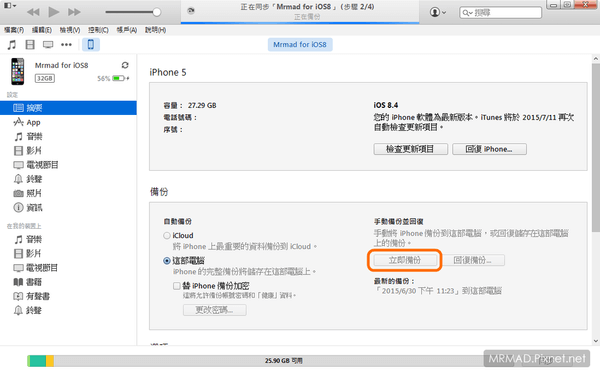
步驟2. 申請 iOS 17 公測 Beta 資格
透過 iPhone 裝置用 Safari 瀏覽器開啟「Apple Beta 版軟體計畫網頁(Apple Beta Software Program)」,點選「註冊(Sign up)」按鈕登入。
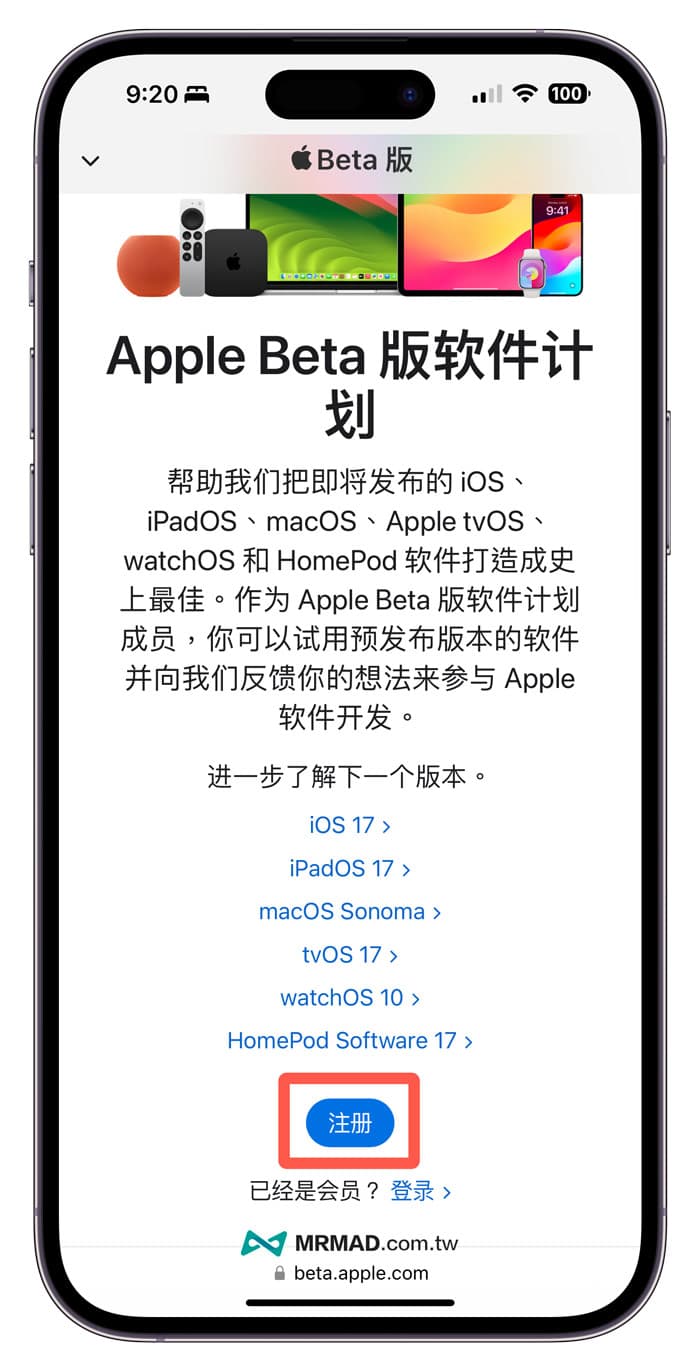
並輸入 Apple ID 與密碼登入,如有開啟 Safari 自動填寫密碼功能,也可以透過 Face ID 或 Touch ID 辨識快速登入。
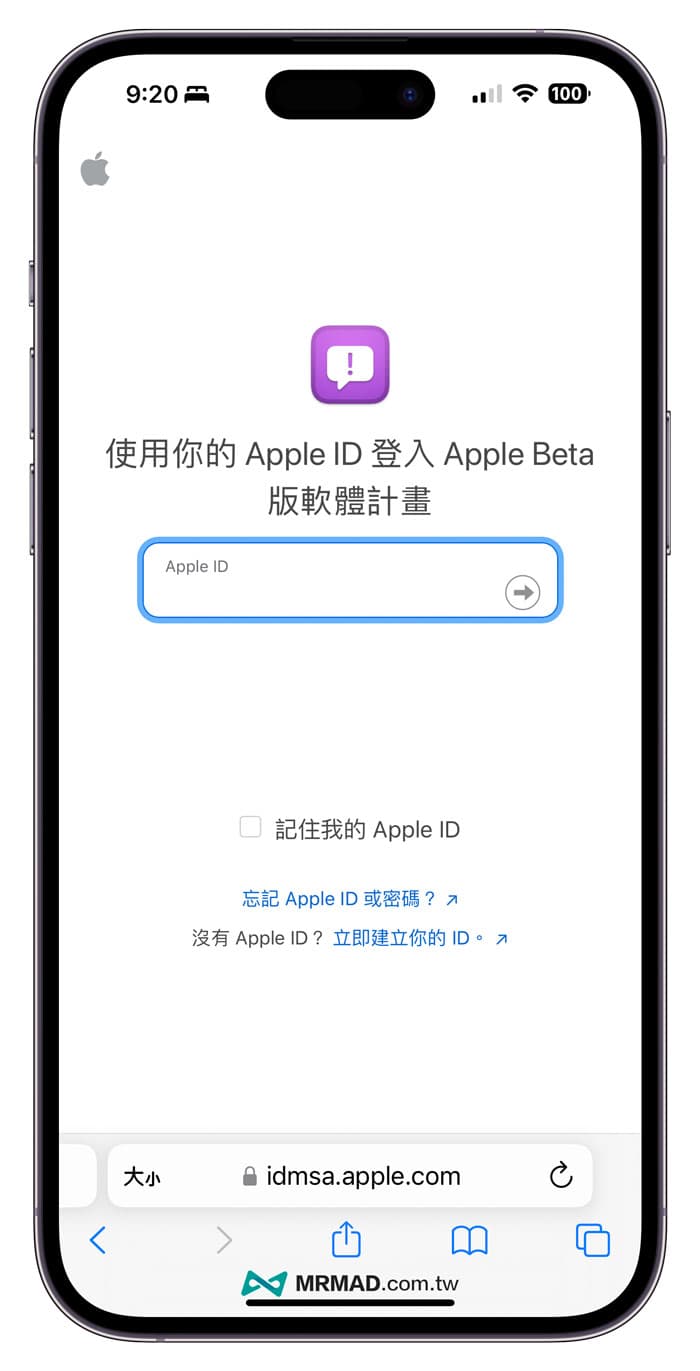
首次參與 Apple Beta 測試計畫會跳出協議內容,確認會遵守規定,請點選「同意(Accept)」繼續,就能夠申請 iOS 17 Beta 公測版資格。
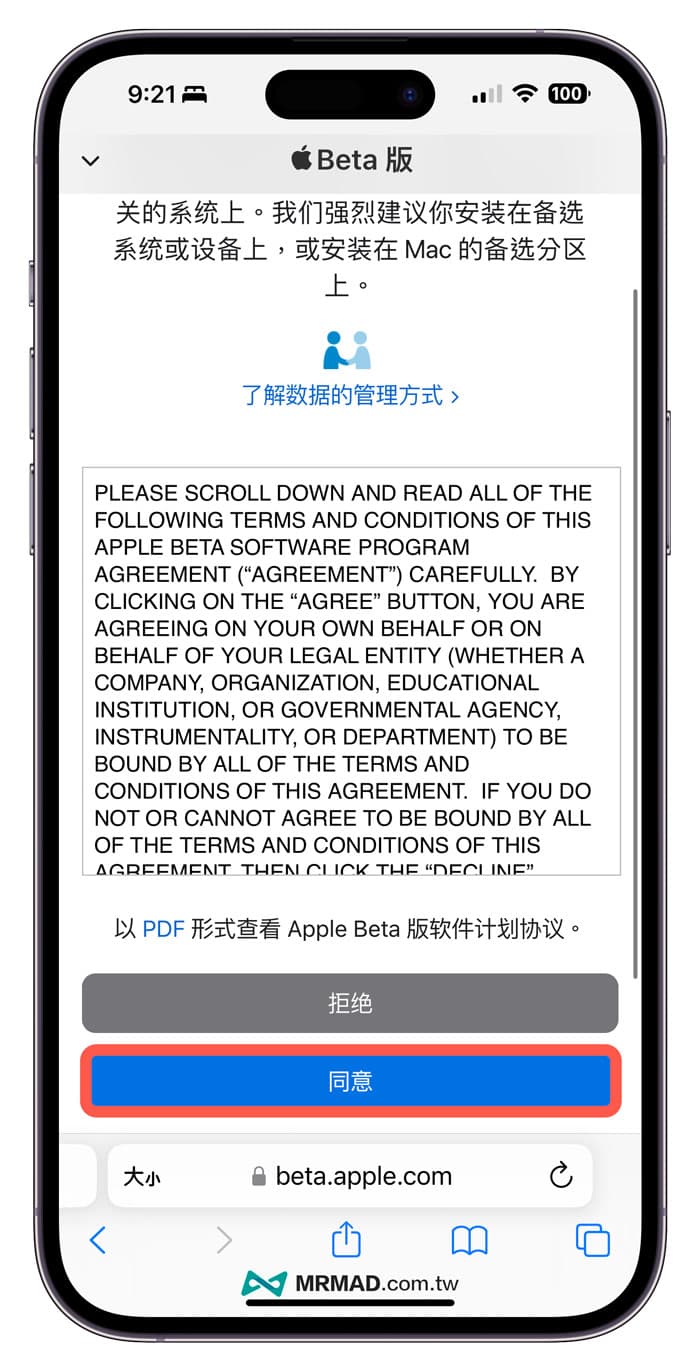
步驟3. 下載 iOS 16 Beta 公測描述檔
隨後會看見 Guide for Public Beta 公測版說明網頁,從 iOS 頁面往下滑,找到「開始使用(Get Started)」那段,點選「註冊你的iOS設備(enroll your iOS device)」連結進入。
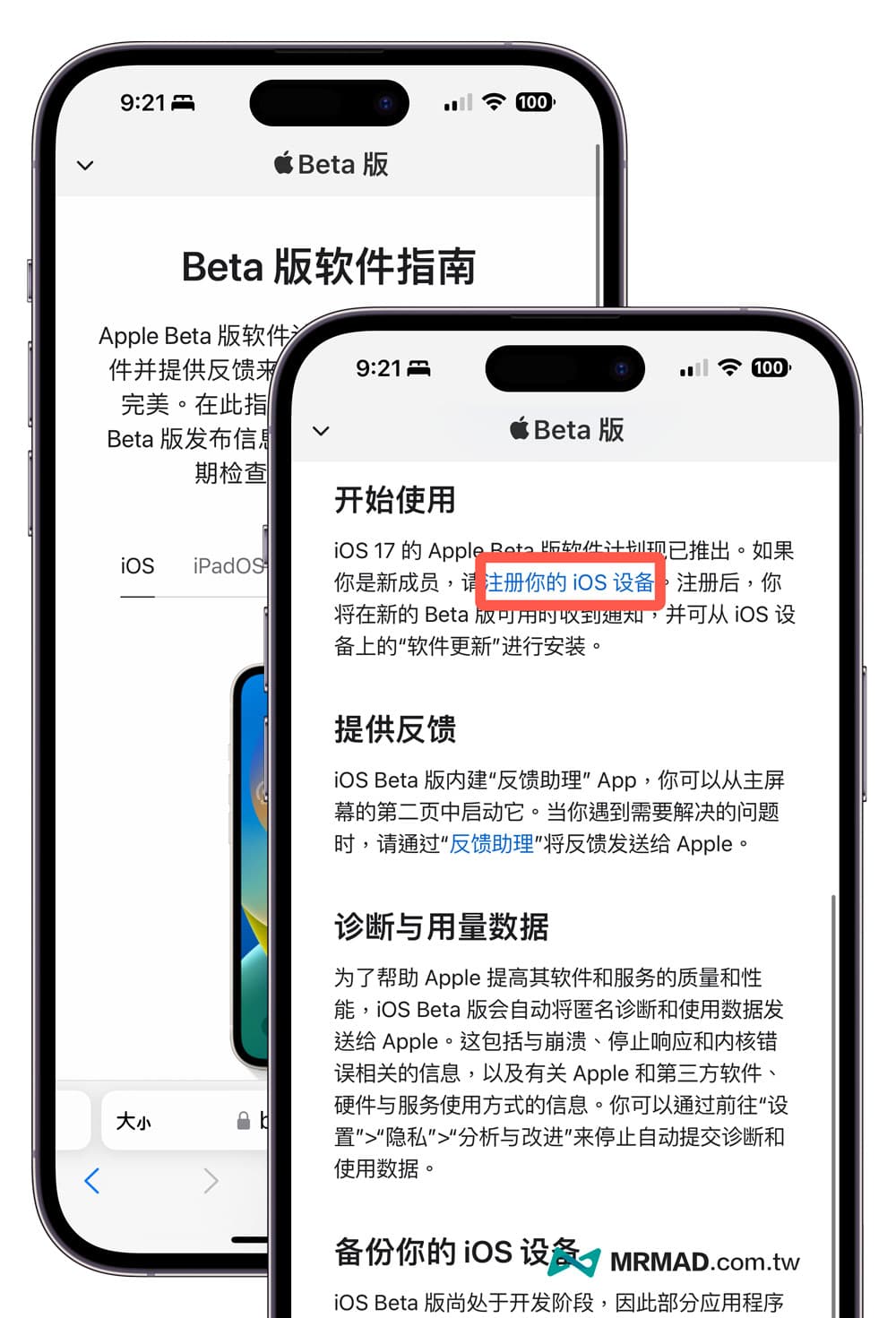
滑到網頁最底下點選「打開Beta版更新」按鈕,會自動轉跳到 iOS 系統更新頁面內。
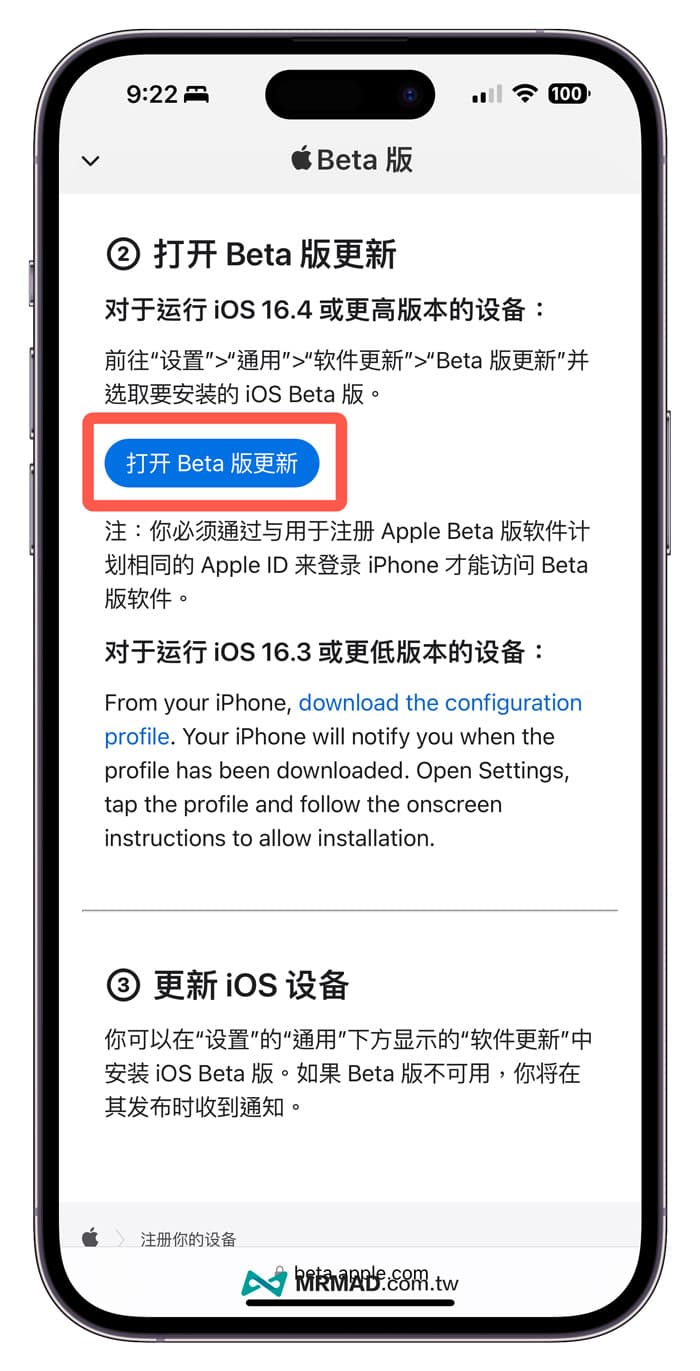
步驟4. 選擇 iOS 17 Beta 公測描述檔更新項目
在 Beta 版更新項目內,直接選擇「iOS 17 Public Beta」。
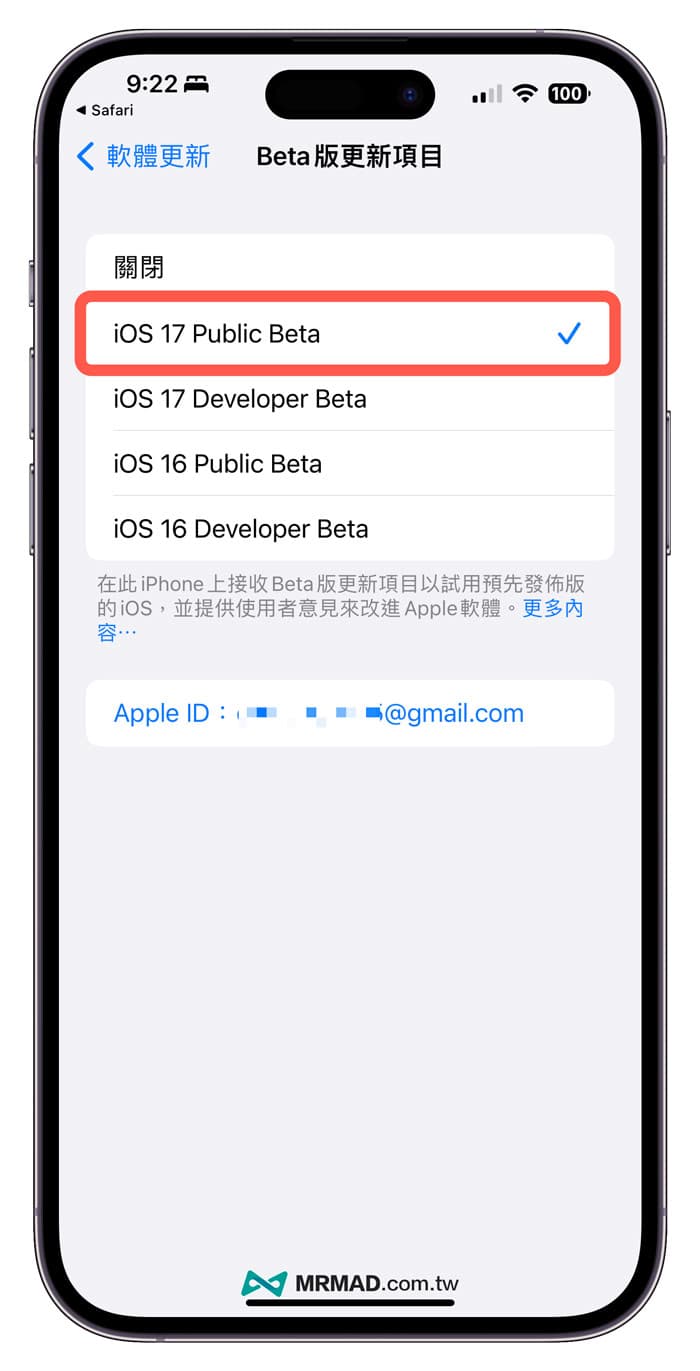
步驟5. 升級 iOS 17 Public Beta 公開測試版
返回 iOS 軟體更新頁面,就會看見「iOS 17 Beta」公測版更新提示,點選「下載並安裝」就能夠開始升級到 iOS 17 測試版。

如一直跑正在檢查更新項目,表示你有越獄過或是有安裝阻擋 iOS 升級描述檔,有越獄過就需要 先透過 iTunes 備份或重刷升級 ,如有安裝阻擋升級描述檔也要手動先去移除。
要是設備沒有越獄,可以參考「iOS更新教學:如何替iPhone/iPad更新、無法更新解決辦法整理」。
如何移除 iOS 17 Beta 公測版描述檔回到 iOS 17 正式版?
從 iOS 16.4 開始,測試版描述檔機制就已經被刪除,加入 Apple Beta 版軟體計畫後,測試版就會跟隨 Apple ID 帳號進行驗證,會自動在軟體更新頁面中,出現「Beta版更新項目」選單,方便讓使用者自己升級測試版系統。
如果已經升級到 iOS 17 公測版後,只能繼續隨 iOS 17 Beta 釋出升級,直到 iOS 17 正式版推出後,想停止測試計畫,透過 iOS「設定」>「一般」>「軟體更新」內,將「Beta版更新項目」改為「關閉」就能停止接收測試版。
iPhone桌面多出 Feedback APP是什麼?
在安裝 iOS 16測試版本後,桌面上會自動多出一個「Feedback」APP ,這叫做反饋助理,用來回報測試版 Bug 用,如再使用 iOS 測試版本上有發現Bug錯誤問題,就可以利用Feedback回報,不需要可以從 iOS 主畫面刪除。
iOS 17 beta 更新紀錄
- iOS 17 Beta 3 第二個修正釋出!帶你看10項重點亮點功能與錯誤
- iOS 17 Beta 3 新功能整理,14項值得注意亮點改進
- iOS 17 Beta 2更新釋出!18大亮點新功能全面解析
- iOS 17 Beta災情有哪些?適合更新?升級前先看iOS17災情彙整
想了解更多Apple資訊、iPhone教學和3C資訊技巧,歡迎追蹤 瘋先生FB粉絲團、 訂閱瘋先生Google新聞、 Telegram、 Instagram以及 訂閱瘋先生YouTube。